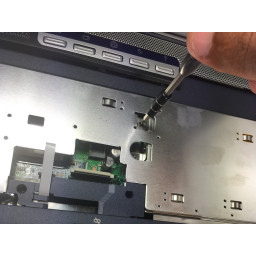Ваша заявка или вопрос будут отправлены 10-ти наиболее подходящим по сферам деятельности сервисным центрам Москвы. Всего в Москве - 5 191 сервисный центр, которые ремонтируют 374 вида техники.
Замена верхнего чехла PowerBook G4 Titanium Onyx

Шаг 1
С помощью отвертки с гайкой 5 мм или плоскогубцев снимите шестигранную гайку с модема.
Шаг 2
Шаг 3
Шаг 4
Снимите четыре черных винта T8 Torx с пластиковой рамки.
Шаг 5
Шаг 6
Шаг 7
Вытащите чип ОЗУ.
Повторите этот процесс, если установлен второй чип RAM.
Шаг 8
Удалите восемь винтов T8 Torx из нижней части корпуса.
Шаг 9
Крепко возьмитесь за пластиковый язычок, прикрепленный к карточке аэропорта, и потяните вверх и влево.
Отсоедините антенный кабель от левой стороны карты аэропорта.
Шаг 10
Шаг 11
Прежде чем продолжить, положите мягкую ткань на рабочую поверхность, чтобы положить на нее компьютер. Переверните G4, убедившись, что DVD-привод не выпал. Поместите компьютер на ткань.
Шаг 12
Шаг 13
Отсоедините оранжевый разъем отсека для карты ПК от платы логики.
Шаг 14
Шаг 15
Шаг 16
Отсоедините разъем клавиатуры от платы логики.
Шаг 17
Снимите нижний регистр.
Шаг 18
Шаг 19
Шаг 20
Отсоедините оранжевый ленточный кабель DVD от платы логики, используя spudger или кончик пальца
Шаг 21
Шаг 22
Снимите три винта T8 Torx с платы логики.
Шаг 23
Возьмитесь за пластиковый каркас и потяните прямо вверх.
Шаг 24
Шаг 25
Шаг 26
Шаг 27
Шаг 28
Шаг 29
Снимите два винта T8 Torx с каждой крышки сцепления.
Шаг 30
Шаг 31
Снимите плату логики с компьютера.
Шаг 32
Шаг 33
Шаг 34
Шаг 35
Шаг 36
Удалите четыре винта T8 Torx, которые крепят дисплей к трекпаду. Винт, ближайший к дисплею для передачи данных, имеет коническую головку.
Шаг 37
Шаг 38
Шаг 39
Осторожно проденьте кабели дисплея и подсветки по отдельности через прорезь в верхней части корпуса. Будьте очень осторожны с кабелем дисплея, так как он легко повреждается.
Снимите дисплей в сборе.
Комментарии
Пока еще нет ниодного комментария, оставьте комментарий первым!
Также вас могут заинтересовать
Вам могут помочь


Лаборатория ремонта